Audacity怎么设置微渐变播放_Audacity设置微渐变播放教程
在音频编辑中,平滑流畅的播放效果至关重要。今天,php小编百草将向大家介绍如何在 Audacity 中轻松设置微渐变播放效果。微渐变播放可以消除音轨开头和结尾的突兀感,让音频听起来更加自然。如果您想了解如何使用 Audacity 实现这一效果,请继续阅读以下详细教程。
1、首先点击【Audacity】。
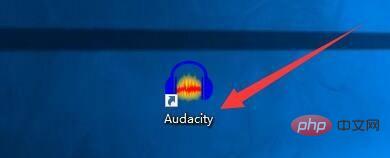
2、然后在【Audacity】窗口中,点击【编辑】。

3、在弹出下拉栏中,点击【偏好设置】。
4、接着在【偏好设置】窗口中,点击【播放】。

5、在【播放】窗口中,将【微渐变】勾选上。
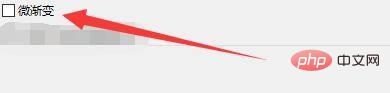
6、最后点击【确定】即可。

以上是Audacity怎么设置微渐变播放_Audacity设置微渐变播放教程的详细内容。更多信息请关注PHP中文网其他相关文章!
本站声明
本文内容由网友自发贡献,版权归原作者所有,本站不承担相应法律责任。如您发现有涉嫌抄袭侵权的内容,请联系admin@php.cn

热AI工具

Undresser.AI Undress
人工智能驱动的应用程序,用于创建逼真的裸体照片

AI Clothes Remover
用于从照片中去除衣服的在线人工智能工具。

Undress AI Tool
免费脱衣服图片

Clothoff.io
AI脱衣机

Video Face Swap
使用我们完全免费的人工智能换脸工具轻松在任何视频中换脸!

热门文章
<🎜>:种植花园 - 完整的突变指南
4 周前
By DDD
<🎜>:泡泡胶模拟器无穷大 - 如何获取和使用皇家钥匙
4 周前
By 尊渡假赌尊渡假赌尊渡假赌
北端:融合系统,解释
4 周前
By 尊渡假赌尊渡假赌尊渡假赌
Mandragora:巫婆树的耳语 - 如何解锁抓钩
4 周前
By 尊渡假赌尊渡假赌尊渡假赌
<🎜>掩盖:探险33-如何获得完美的色度催化剂
2 周前
By 尊渡假赌尊渡假赌尊渡假赌

热工具

记事本++7.3.1
好用且免费的代码编辑器

SublimeText3汉化版
中文版,非常好用

禅工作室 13.0.1
功能强大的PHP集成开发环境

Dreamweaver CS6
视觉化网页开发工具

SublimeText3 Mac版
神级代码编辑软件(SublimeText3)
 如何用AI技术生成完美的证件照?
May 15, 2025 pm 07:45 PM
如何用AI技术生成完美的证件照?
May 15, 2025 pm 07:45 PM
利用证件照生成器,您无需前往照相馆便可轻松制作所需的证件照片,节省时间和精力。1、首先,激活智能修复老照片的功能。2、在页面上选择证件照制作选项。3、双击打开您需要编辑的图片文件。4、稍等片刻,系统会自动生成一寸证件照。5、如果需要其他尺寸,请在调整选项中选择合适的尺寸。6、点击更换背景选项。7、从颜色背景中选择您喜欢的背景色。8、点击下载保存按钮,即可保存您制作好的证件照。






